Cómo crear una página de inicio personalizada en WordPress
Publicado: 2023-01-25¿Quieres crear una página de inicio personalizada en WordPress?
De forma predeterminada, WordPress muestra las últimas publicaciones de su blog en la página de inicio. Sin embargo, a menudo puede crear una mejor primera impresión al diseñar una página de inicio personalizada que destaque el contenido, los productos, los servicios y más más populares de su sitio.
En este artículo, le mostraremos cómo crear fácilmente una página de inicio personalizada en WordPress.
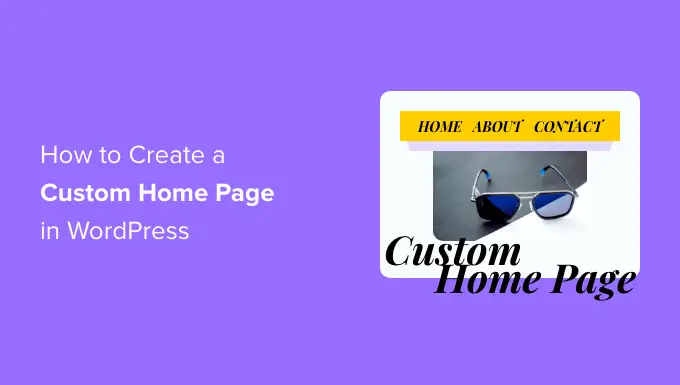
¿Qué es una página de inicio?
Una página de inicio es la primera página que ven los visitantes cuando escriben su nombre de dominio. Para muchas personas, esta página de inicio es la introducción a su negocio, blog o sitio web.
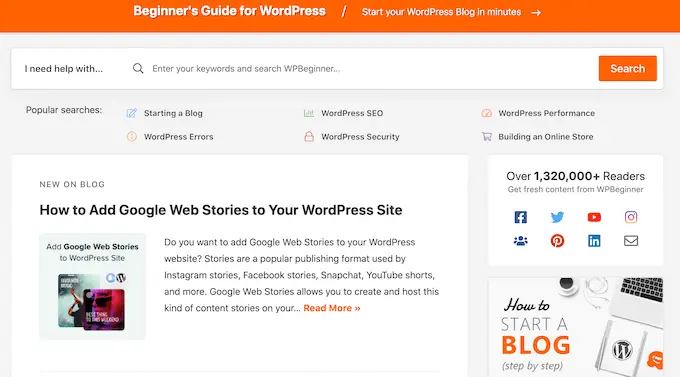
Una buena página de inicio hará que los visitantes quieran aprender más sobre su sitio web de WordPress. También proporcionará un fácil acceso a los enlaces, barras de búsqueda, menús y cualquier otra cosa que pueda ayudar a los visitantes a encontrar contenido interesante.
De forma predeterminada, WordPress muestra las últimas publicaciones de su blog en la página de inicio.
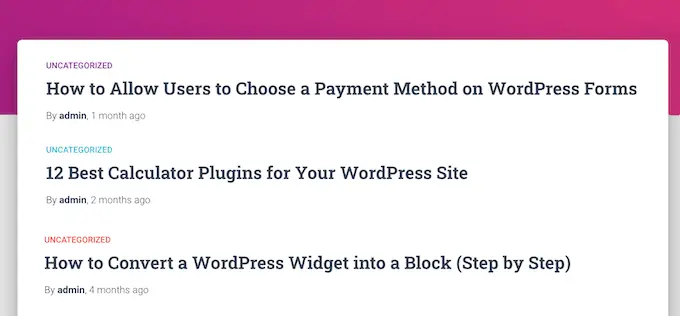
Esto puede ser una buena opción para blogs personales o blogueros aficionados. Sin embargo, muchos blogs y sitios web de WordPress pueden beneficiarse al reemplazar la página de inicio estándar con una página de inicio personalizada.
La buena noticia es que WordPress facilita mostrar una página personalizada como su página de inicio, en lugar de la lista predeterminada de publicaciones recientes.
Selección de una página personalizada para usarla como página de inicio en WordPress
En esta guía, le mostraremos algunas formas diferentes de crear una página de inicio personalizada. Sin embargo, después, deberá informar a WordPress que debe usar esta página como página de inicio.
Para hacer eso, simplemente vaya a Configuración » Lectura en el tablero de WordPress.
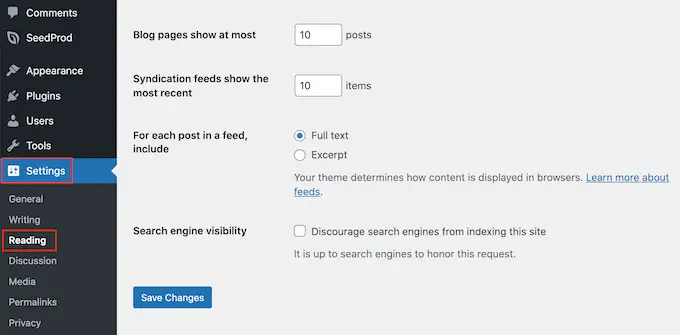
Aquí, desplácese hasta 'Configuración de su página de inicio' y seleccione 'Una página estática'.
Ahora puede abrir el menú desplegable 'Página de inicio' y elegir la página que desea usar como la nueva página de inicio.

Luego, simplemente desplácese hasta la parte inferior de la pantalla y haga clic en 'Guardar cambios'. Ahora puede visitar su sitio para ver la nueva página de inicio personalizada en vivo.
Si tiene un blog, asegúrese de crear una página de blog separada para mostrar sus publicaciones. Si no lo hace, los visitantes tendrán dificultades para encontrar sus últimos blogs.
Dicho esto, veamos cómo puedes diseñar una página de inicio personalizada en WordPress. Simplemente use los enlaces rápidos a continuación para saltar directamente al método que desea usar.
Método 1. Crear una plantilla de página de inicio personalizada con el editor de bloques
Si está utilizando un tema de bloque, puede diseñar una plantilla de página de inicio personalizada utilizando el editor de sitio completo.
Este método no funciona con todos los temas, por lo que si no está utilizando un tema de WordPress basado en bloques, le recomendamos que utilice un creador de páginas como SeedProd o Beaver Builder.
Para comenzar, simplemente cree una nueva página o abra una página existente que desee usar como página de inicio. Luego, haga clic en la pestaña 'Página' en el menú de la derecha y haga clic para expandir la sección 'Plantilla', si aún no está abierta.
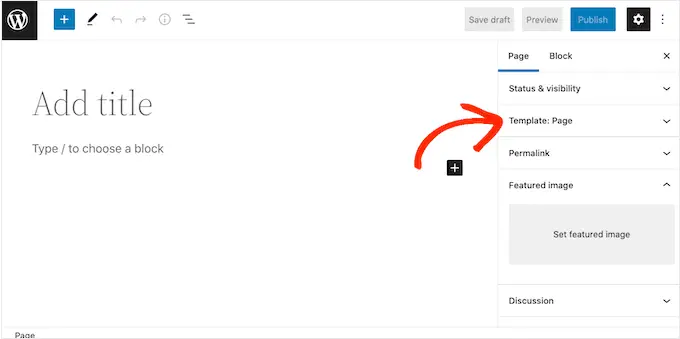
WordPress ahora mostrará qué plantilla está usando actualmente esta página.
Para crear una plantilla de página de inicio personalizada, simplemente haga clic en el enlace 'Nuevo'.
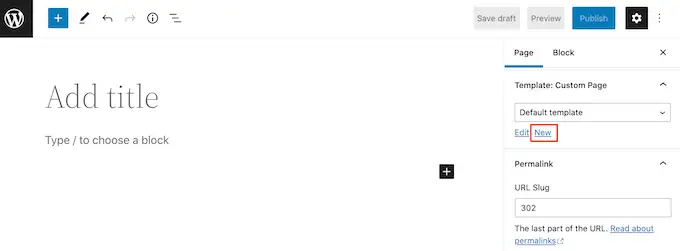
En la ventana emergente, asigne un nombre a su plantilla. El nombre es solo para su referencia para que pueda usar lo que quiera.
Después de eso, continúa y haz clic en 'Crear' para iniciar el editor completo del sitio.
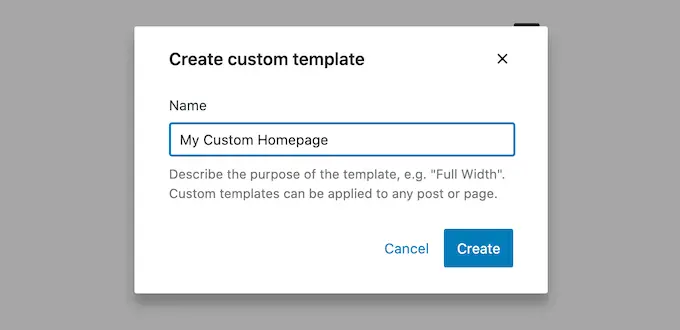
El editor de plantillas funciona de manera similar al editor de bloques estándar de WordPress.
Para agregar bloques a su página de inicio personalizada, simplemente haga clic en el botón azul '+'. Luego puede arrastrar y soltar cualquier bloque en su diseño.
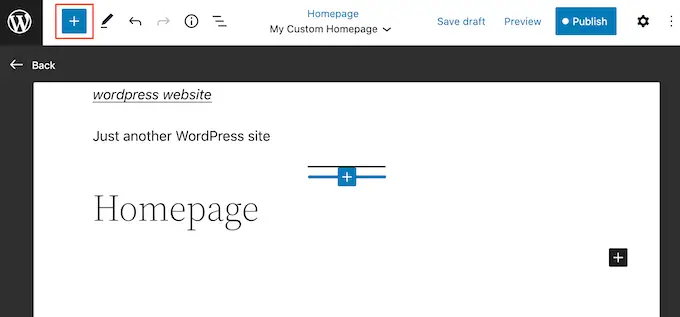
Dado que estamos creando una página de inicio personalizada, normalmente querrá comenzar agregando una gran imagen de héroe, como el logotipo o el banner de su sitio web.
Para hacer esto, simplemente busque el bloque 'Imagen' en el menú de la izquierda y luego agréguelo a su diseño usando arrastrar y soltar.
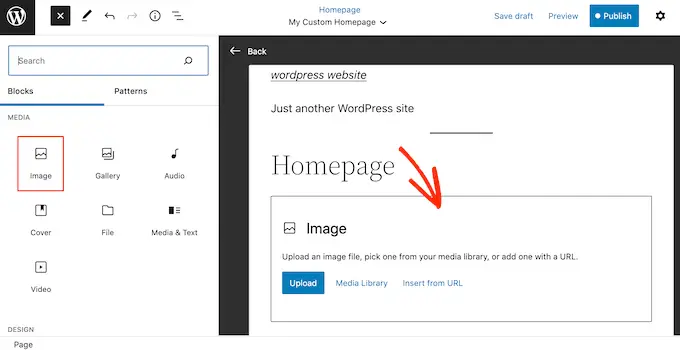
Ahora puede elegir una imagen de la biblioteca de medios de WordPress o cargar un nuevo archivo desde su computadora.
Para obtener más participación, es posible que desee mostrar comentarios recientes en su página de inicio agregando un bloque de "Últimos comentarios".
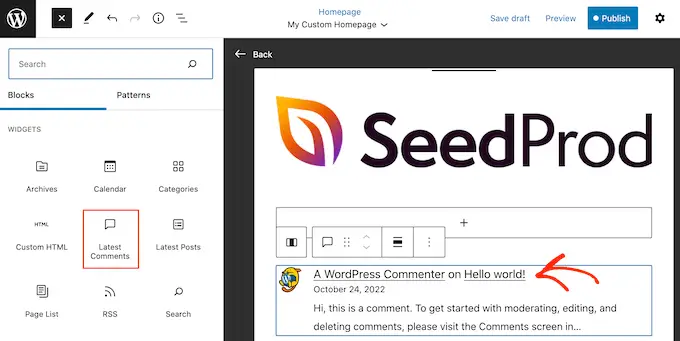
Para obtener más información, consulte nuestra guía sobre cómo mostrar comentarios en la página de inicio de su tema de WordPress.
Una buena página de inicio ayuda a los visitantes a encontrar contenido interesante. Dicho esto, es una buena idea agregar un bloque de 'Navegación' a su página de inicio personalizada.
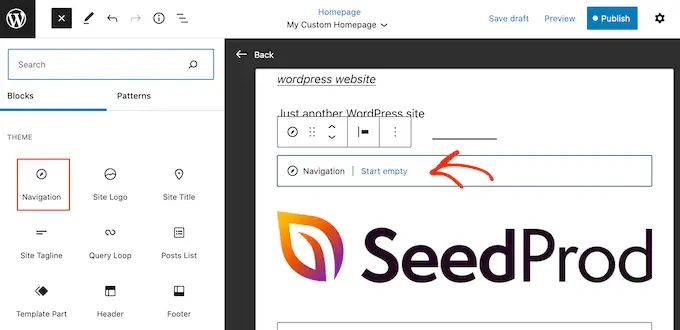
Para obtener más información, consulte nuestra guía paso a paso sobre cómo agregar menús de navegación personalizados en los temas de WordPress.
Después de agregar un bloque, asegúrese de hacer clic para seleccionarlo en su diseño. A continuación, puede configurar el bloque utilizando los ajustes del menú de la derecha y los botones de la minibarra de herramientas.
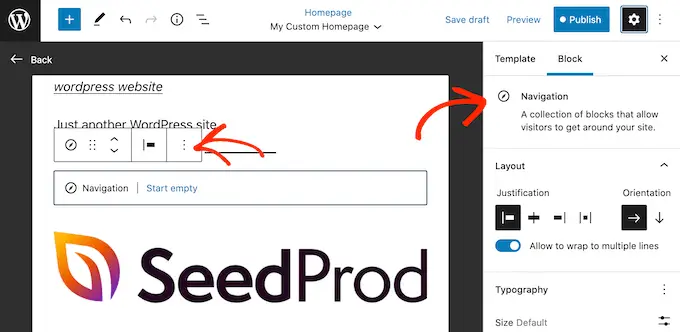
Para crear su página de inicio personalizada, simplemente siga agregando más bloques y luego configúrelos usando la configuración completa del editor del sitio.
Por ejemplo, es posible que desee agregar bloques como Últimas publicaciones, Búsqueda, Iconos sociales, Etiqueta en la nube y más.
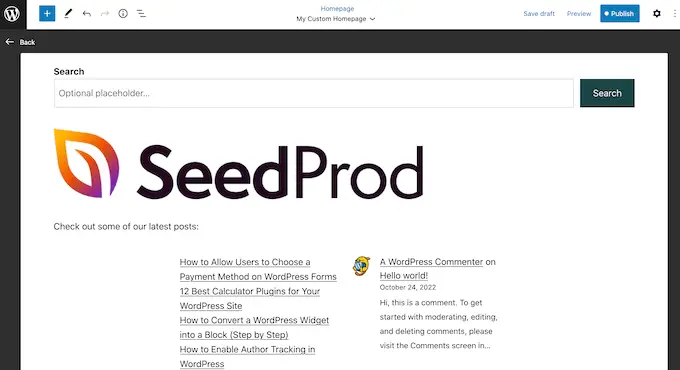
Cuando esté satisfecho con el aspecto de la plantilla, haga clic en el botón 'Publicar'.
La página que creó anteriormente ahora usará la nueva plantilla de página de inicio. Ahora puede decirle a WordPress que use esta página como su página de inicio siguiendo el proceso descrito anteriormente.
Método 2. Cree una página de inicio personalizada en WordPress usando un generador de páginas (recomendado)
El editor basado en bloques de WordPress le permite crear una página de inicio personalizada utilizando las herramientas con las que ya está familiarizado. Sin embargo, no funciona con todos los temas y tiene una flexibilidad y funciones limitadas.
Si desea crear una página de inicio completamente personalizada que funcione con cualquier tema de WordPress, necesitará un complemento de creación de páginas.
Para este método, usaremos SeedProd. Es el mejor complemento de creación de páginas del mercado y le permite crear una página de inicio personalizada con un simple editor de arrastrar y soltar.
También viene con muchas plantillas diseñadas profesionalmente y bloques listos para usar que puede usar en su página de inicio.
Nota: hay una versión gratuita de SeedProd disponible en WordPress.org, pero usaremos la versión Pro ya que tiene más plantillas, bloques y funciones.
Lo primero que debe hacer es instalar y activar el complemento SeedProd. Para obtener más detalles, consulte nuestra guía paso a paso sobre cómo instalar un complemento de WordPress.
Tras la activación, debe introducir su clave de licencia.
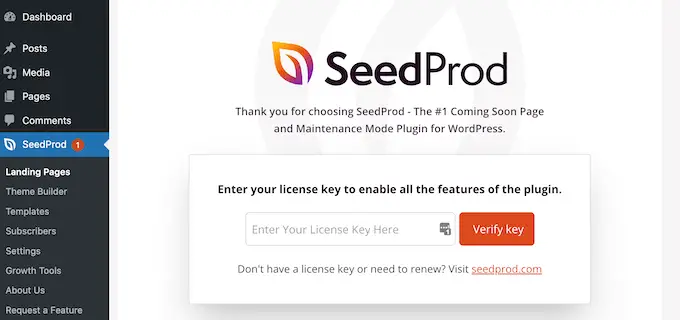
Puede encontrar esta información en su cuenta en el sitio web de SeedProd. Después de ingresar la clave de licencia, continúe y haga clic en el botón 'Verificar clave'.
A continuación, debe visitar SeedProd » Páginas y hacer clic en el botón 'Agregar nueva página de destino'.
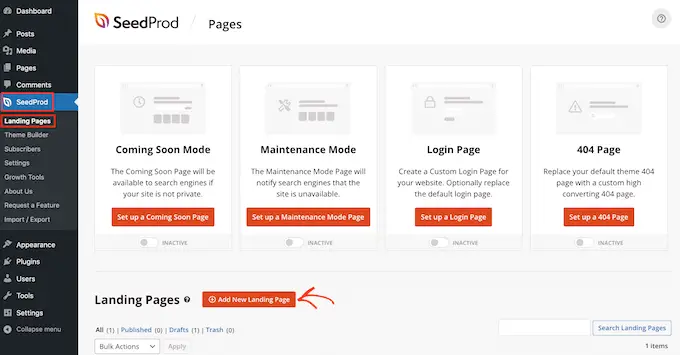
Después de eso, es hora de elegir una plantilla para tu página de inicio personalizada. SeedProd tiene muchas plantillas diseñadas profesionalmente que puede personalizar según las necesidades de su sitio web.
Para seleccionar una plantilla, simplemente pase el mouse sobre ella y luego haga clic en el ícono 'Marca de verificación'.
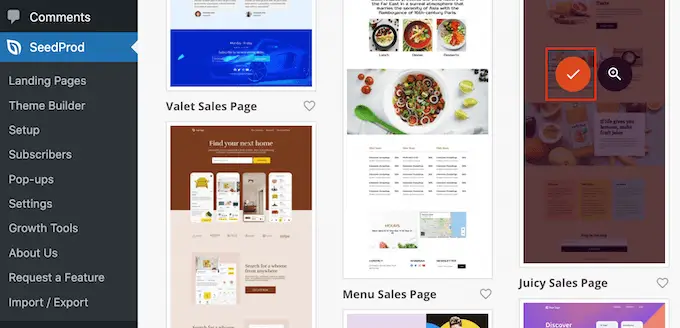
Estamos usando la plantilla 'Página de ventas jugosas' en todas nuestras imágenes, pero puede usar cualquier diseño.
A continuación, continúe y escriba un nombre para la página de inicio personalizada. SeedProd creará automáticamente una URL basada en el título de la página, pero puede cambiar esta URL a cualquier cosa que desee.
Cuando esté satisfecho con la información que ingresó, haga clic en el botón 'Guardar y comenzar a editar la página'.
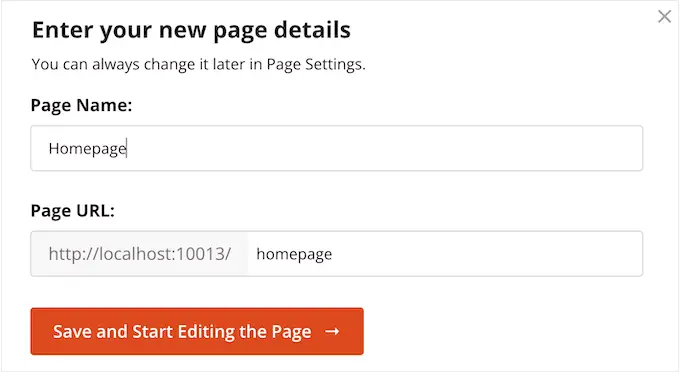
A continuación, accederá al generador de páginas de arrastrar y soltar de SeedProd, donde podrá personalizar su plantilla.

El editor de SeedProd muestra una vista previa en vivo de su diseño a la derecha y algunas configuraciones de bloque a la izquierda.
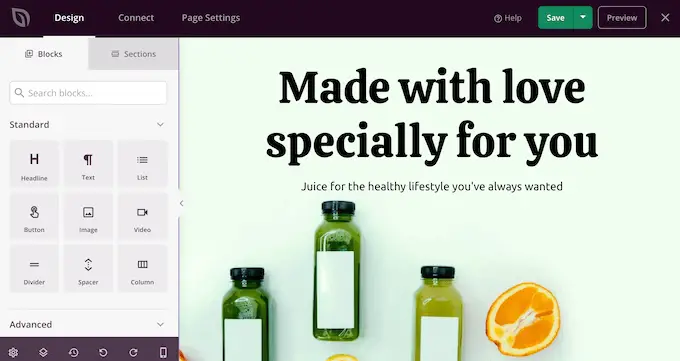
El menú de la izquierda también tiene bloques que puede arrastrar a su diseño.
Por ejemplo, puede arrastrar y soltar bloques estándar como botones e imágenes o usar bloques avanzados como la cuenta regresiva, el formulario de contacto, los botones para compartir en redes sociales y más.
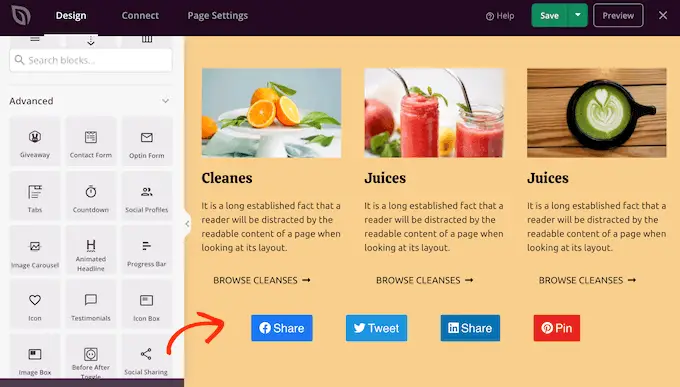
Para personalizar cualquier bloque, simplemente haga clic para seleccionarlo en su diseño.
El menú de la izquierda ahora mostrará todas las configuraciones que puede usar para configurar ese bloque. También puede cambiar los colores de fondo, agregar imágenes de fondo o cambiar la combinación de colores y las fuentes para que coincidan mejor con su marca.
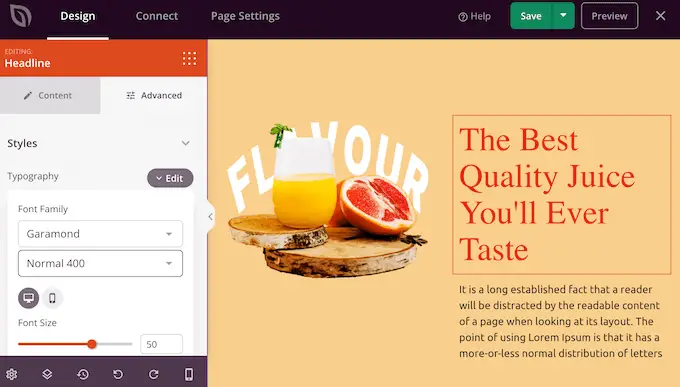
Para comenzar, querrá reemplazar cualquier imagen de marcador de posición con sus propias fotos o logotipo personalizado. Para hacer esto, simplemente haga clic para seleccionar cualquier bloque de imagen en la vista previa en vivo.
En el menú de la izquierda, haga clic en el botón 'Seleccionar imagen'.
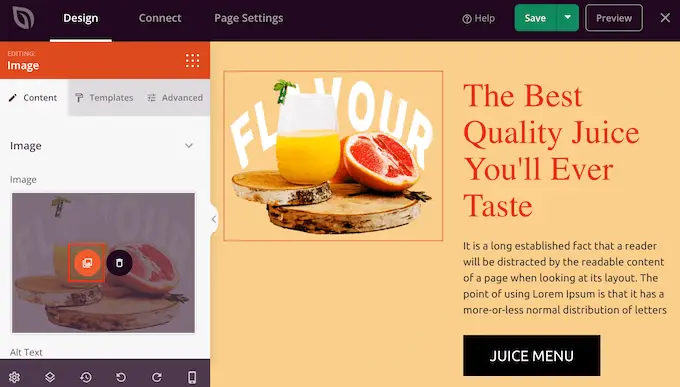
Ahora puede elegir una imagen de la biblioteca de medios de WordPress o cargar un nuevo archivo desde su computadora.
SeedProd también viene con 'Secciones', que son colecciones de bloques que a menudo se usan juntos. Por ejemplo, SeedProd tiene un encabezado, una imagen principal, un llamado a la acción, testimonios, un formulario de contacto, preguntas frecuentes, funciones, secciones de pie de página y más. Estos pueden ayudarlo a crear una página de inicio personalizada, rápidamente.
Para mirar a través de las diferentes secciones, simplemente haga clic en la pestaña 'Secciones'. Para obtener una vista previa de cualquier sección, simplemente pase el mouse sobre ella y luego haga clic en el ícono de la lupa.
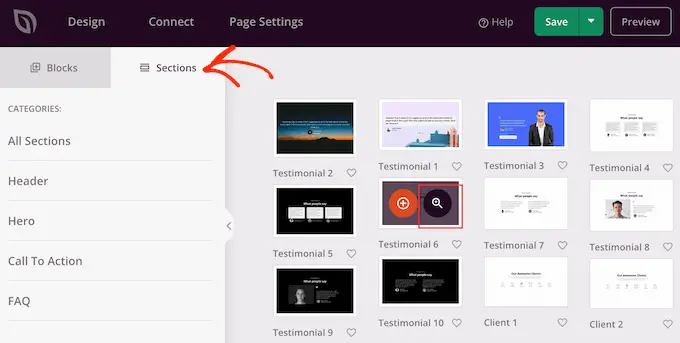
Para agregar la sección a su diseño, simplemente haga clic en 'Elegir esta sección'.
Esto agregará la sección al final de su página de inicio.
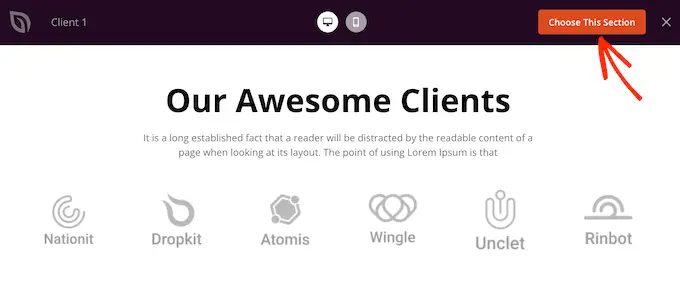
Puede mover secciones y bloques alrededor de su diseño usando arrastrar y soltar.
Cuando esté satisfecho con el aspecto de la página de inicio, no olvide hacer clic en el botón "Guardar" para guardar los cambios.
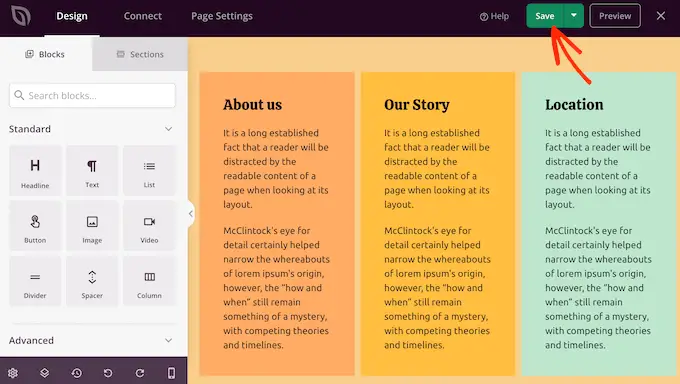
SeedProd hace que sea muy fácil conectar su página de inicio a servicios populares de marketing por correo electrónico como Constant Contact o Mailchimp.
Para hacer esto, simplemente haga clic en la pestaña 'Conectar' y luego seleccione su proveedor de servicios de correo electrónico.
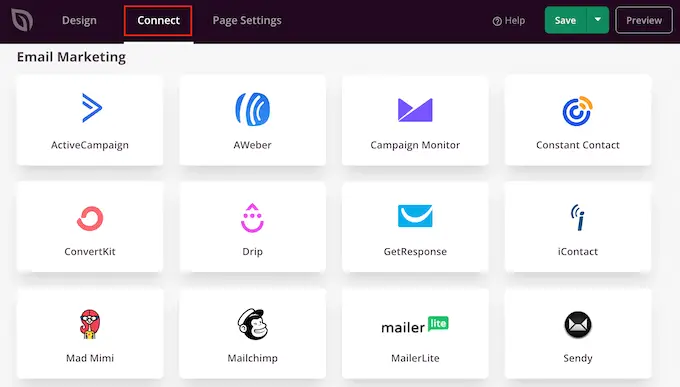
SeedProd ahora le mostrará cómo integrar la página de inicio con su proveedor de correo electrónico.
Si su proveedor no está en la lista, no se preocupe. SeedProd funciona con Zapier, que actúa como un puente entre SeedProd y más de 3000+ otras aplicaciones.
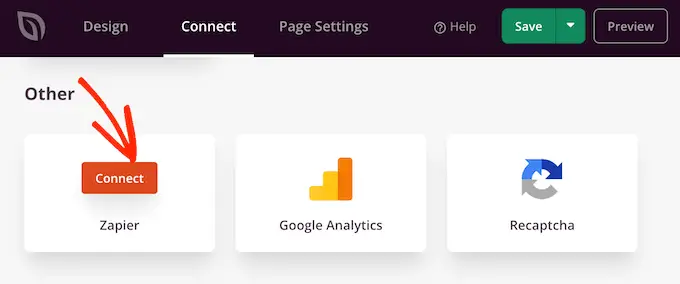
Una vez que haya hecho eso, estará listo para publicar su página de inicio personalizada. Simplemente haga clic en la pestaña 'Configuración de la página'.
Hay más opciones en la pestaña Configuración de la página que quizás desee ver. Por ejemplo, puede cambiar la configuración de SEO, editar el título de la página y conectar un dominio personalizado.
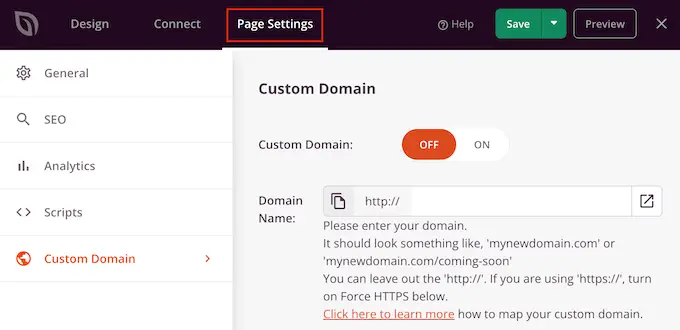
Cuando esté satisfecho con la configuración de la página, continúe y seleccione la pestaña "General".
Ahora puede hacer clic en el botón 'Estado de la página' para cambiarlo de 'Borrador' a 'Publicar'.
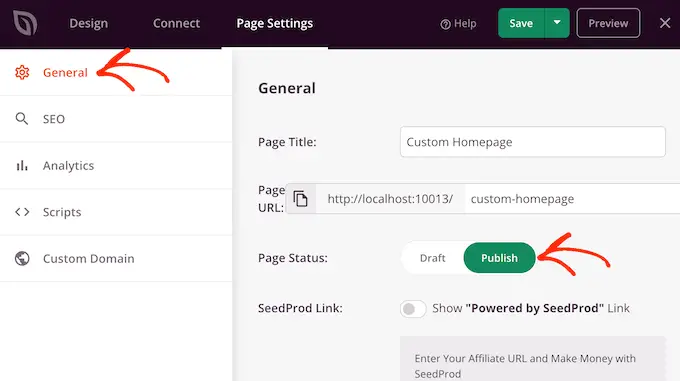
Ahora, simplemente debe dirigirse a Configuración » Lectura y configurar esta página como su nueva página de inicio personalizada.
Método 3. Crear manualmente una página de inicio personalizada en WordPress (se requiere codificación)
También puede crear una página de inicio personalizada usando código. Sin embargo, este método es complicado y los errores de codificación pueden causar todo tipo de errores comunes de WordPress.
Dicho esto, no recomendamos este método para principiantes.
Su tema de WordPress se compone de muchos archivos diferentes. Algunos de estos archivos se denominan plantillas y controlan cómo se ven las diferentes áreas de su sitio web. Para obtener más información, consulte nuestra hoja de trucos de la jerarquía de plantillas de WordPress.
Una de estas plantillas se llama front-page.php.
Si su tema tiene esta plantilla, WordPress la usará automáticamente para mostrar su página de inicio. Esto significa que puede crear una página de inicio personalizada editando este archivo o reemplazándolo con un nuevo archivo.
Para comenzar, necesitará un cliente FTP como FileZilla, o puede usar el administrador de archivos proporcionado por su proveedor de alojamiento de WordPress.
Si es la primera vez que usa FTP, puede ver nuestra guía completa sobre cómo conectarse a su sitio usando FTP.
Después de conectarse al servidor, vaya a /wp-content/themes/ y luego abra la carpeta de su tema actual de WordPress.
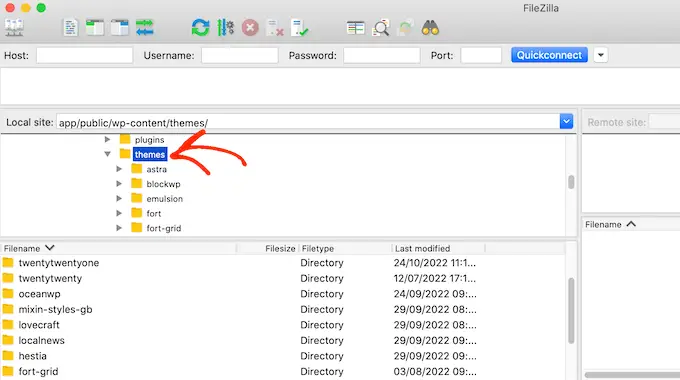
Si esta carpeta ya tiene un archivo front-page.php, puede continuar y abrir ese archivo en cualquier editor de texto, como el Bloc de notas. A continuación, puede realizar los cambios que desee editando el código.
Si su tema no tiene un archivo front-page.php, entonces puede crear un nuevo archivo con el nombre front-page.php.
Después de eso, solo necesita cargar front-page.php en la carpeta de su tema actual en su cuenta de alojamiento de WordPress.
Tan pronto como cargue este archivo, WordPress comenzará a usarlo para mostrar su página de inicio. Sin embargo, dado que el archivo está completamente vacío, verá una página en blanco como su página de inicio.
Para solucionar esto, simplemente abra el archivo en una aplicación de edición de texto y comience a agregar código HTML.
Si está comenzando con un archivo vacío, entonces puede ahorrar algo de tiempo utilizando el código y las plantillas existentes en su tema de WordPress.
Por ejemplo, suele tener sentido incluir el encabezado y el pie de página del tema.
En el siguiente código de muestra, eliminamos el contenido y las barras laterales al obtener el encabezado y las plantillas de navegación del tema.
<?php /*
This page is used to display the static frontpage.
*/
// Fetch theme header template
get_header(); ?>
<div id="primary" <?php astra_primary_class(); ?>>
<div class="custom-homepage-container">
You custom homepage code goes here
</div>
</div><!-- #primary -->
//Fetch the theme footer template
<?php get_footer(); ?>
Consejos para hacer una página de inicio personalizada efectiva en WordPress
La página de inicio es la página más importante de su sitio. Las personas visitarán esta página para obtener más información sobre su negocio, productos y servicios.
Para ayudar a los visitantes a encontrar lo que buscan, recomendamos mantener el diseño de su página de inicio lo más simple posible y evitar cualquier desorden.
También es una buena idea colocar el contenido más importante en la parte superior de la página para que sea lo primero que vean los visitantes.
Antes de diseñar su página, puede ser útil escribir los objetivos que desea lograr. Luego puede diseñar cada parte de la página de inicio para ayudarlo a alcanzar este objetivo claro.
Muchas empresas y blogs quieren convertir visitantes en clientes. Para lograr esto, recomendamos agregar OptinMonster a su página de inicio personalizada.
OptinMonster es el mejor complemento emergente de WordPress y el software de generación de prospectos. Le permite crear todo tipo de ventanas emergentes, barras flotantes, tapetes de bienvenida a pantalla completa, cuadros de desplazamiento deslizables, formularios de clientes potenciales personalizados en línea, giros gamificados para ganar opciones y más.
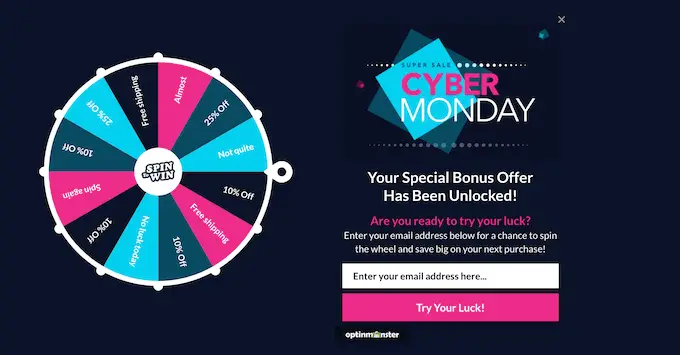
A continuación, querrá realizar un seguimiento del rendimiento de su página de inicio personalizada. Luego puede usar esta información para ajustar el diseño de la página y obtener aún más conversiones.
MonsterInsights es el mejor complemento para Google Analytics. Le permite instalar fácilmente Google Analytics en WordPress y le muestra informes útiles directamente en el panel de control de WordPress.
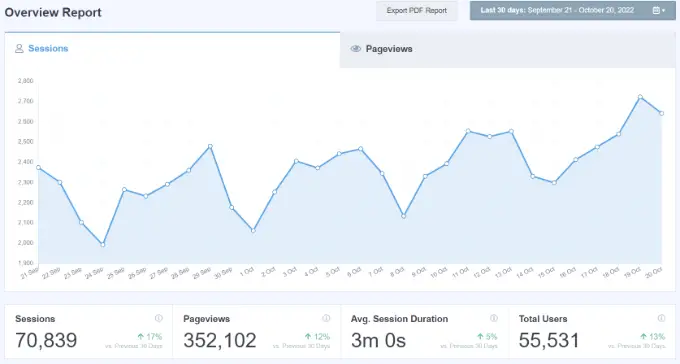
La mejor parte de usar MonsterInsights es que puede agregar el código de seguimiento de Google Analytics sin editar el código ni contratar a un desarrollador. Además, tiene una función de seguimiento dual, lo que hace que sea muy fácil cambiar a Google Analytics 4.
También debe facilitar que los visitantes y clientes potenciales se comuniquen con usted. Para esto, recomendamos WPForms, que es el mejor complemento de formulario de WordPress en el mercado.
Finalmente, es una buena idea observar a sus competidores y otros sitios populares en su industria o nicho. Si bien nunca es una buena idea copiar, puede usarlos como inspiración o aprender las mejores prácticas que luego puede aplicar a su propio diseño de página de inicio.
Esperamos que este artículo le haya ayudado a crear fácilmente una página de inicio personalizada en WordPress. Es posible que también desee ver nuestros consejos comprobados para aumentar el tráfico de su blog y nuestra selección experta de los mejores complementos de prueba social para WordPress.
Si te gustó este artículo, suscríbete a nuestro canal de YouTube para videos tutoriales de WordPress. También puede encontrarnos en Twitter y Facebook.
